xp系统怎么进入安全模式|xp进入安全模式的方法
xp怎么进入安全模式?安全模式是雨林木风xp系统的一种特殊模式,用户在该模式中能够检测与修复系统错误问题,那我们如何进入xp计算机操作系统的安全模式呢?下面小编教大家xp进入安全模式的方法。
xp系统进入安全模式的方法如下:
1、重启电脑后,进入系统菜单选择XP系统。
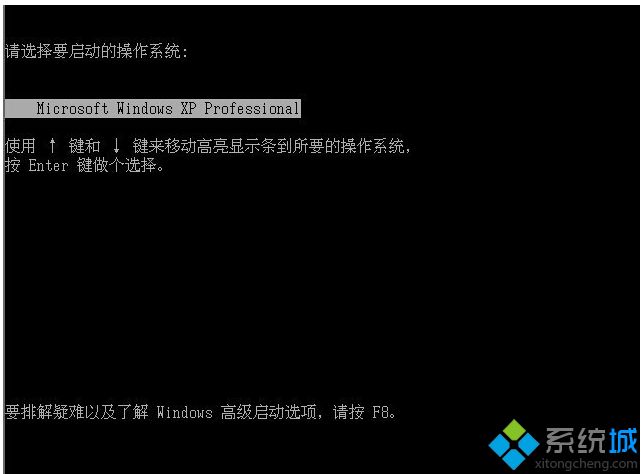
2、狂按键盘上的F8键进入安全模式选项菜单。然后选择第一个的安全模式,(或者你有特殊需求,选择第二个第三个类型的安全模式也是可以的。)

3、选择后,则是会在下方出现带有蓝色字体“安全模式”,直接回车继续。
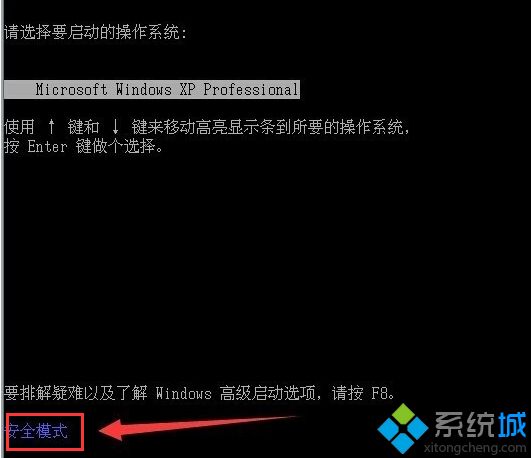
4、稍等一会后,那么会弹出一个对话框,提示安全模式的。打击也可以发现了在屏幕四周出现了安全模式的字样,并且界面风格也是跟xp不一样的。
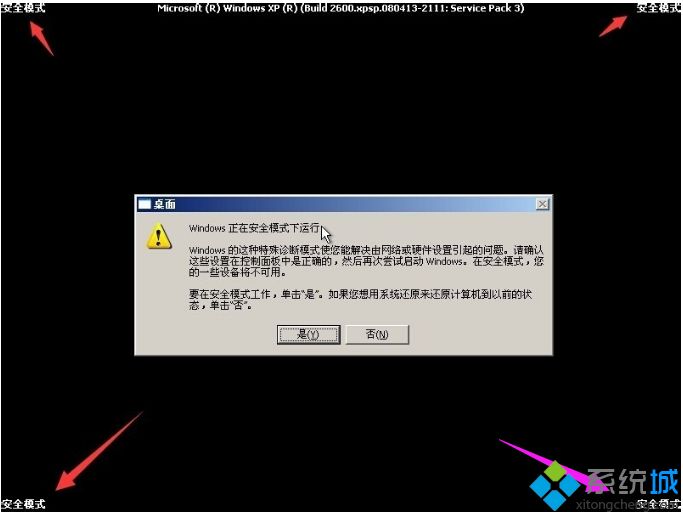
5、在弹出的对话框里面,选择“是”。
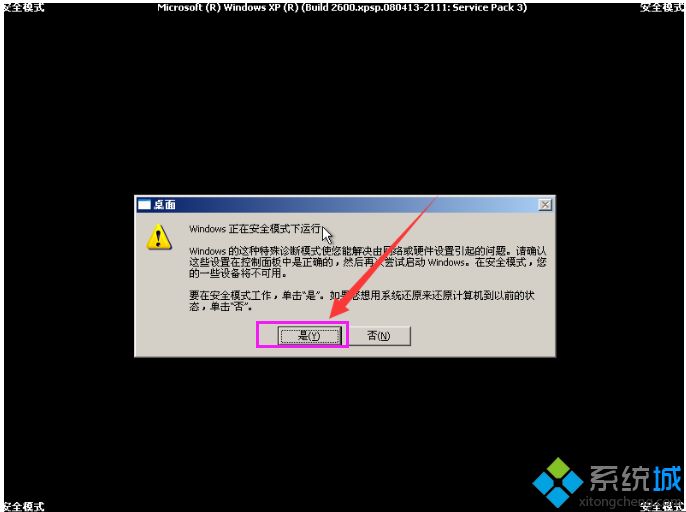
6、稍等片刻,便进入了安全模式下的系统桌面环境。
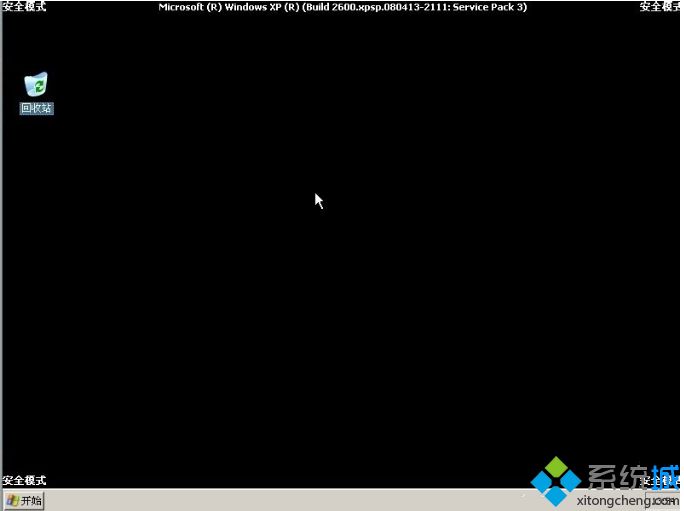
以上就是小编教大家xp系统如何进入安全模式的方法,按照上述方法就能进入xp系统安全模式,希望能帮助到大家。
相关教程:进入安全模式后黑屏无法进入安全模式怎么办开机强制进入安全模式qq安全中心怎么解除安全模式怎么关闭安全模式我告诉你msdn版权声明:以上内容作者已申请原创保护,未经允许不得转载,侵权必究!授权事宜、对本内容有异议或投诉,敬请联系网站管理员,我们将尽快回复您,谢谢合作!










